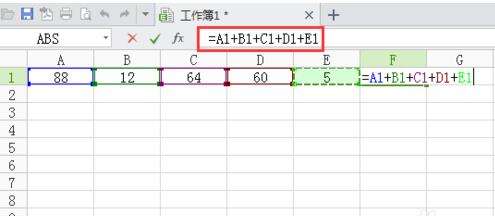wps表格自动加减的详细操作
办公教程导读
收集整理了【wps表格自动加减的详细操作】办公软件教程,小编现在分享给大家,供广大互联网技能从业者学习和参考。文章包含294字,纯文字阅读大概需要1分钟。
办公教程内容图文
1.首先在电脑上打开WPS表格并新建一个空白文档,如下图所示。
2.然后在表格单元格内随机输入几个数字,接下来对这几个数字进行求和计算,如下图所示。
3.首先在F1单元格内输入=号,然后再依次点击A1单元格,加号,B1单元格,加号,C1单元格,加号,D1单元格,加号,E1单元格,这样就在上方输入框内形成了一个加法公式,如下图所示。
4.接下来点击【Enter】按钮,求和结果就显示在F1单元格上了,如下图所示。
5.减法的运算方法与加法公式计算方法相同,只需要将加号更改为其它格式符号即可。
各位小伙伴们,看完上面的精彩内容,都清楚wps表格自动加减的详细操作了吧!